هل تشك بوجود متطفلين على شبكة Wi-Fi؟ اكتشف الآن كيفية العثور على جميع الأجهزة المتصلة بشبكتك باستخدام هاتفك الذكي. تعرف على الطريقة وحافظ على أمن شبكتك بسهولة.

كيفية معرفة الأجهزة المتصلة بشبكة الواي فاي الخاصة بك
هل لاحظت مؤخرًا انخفاضًا مفاجئًا في سرعة الإنترنت لديك؟ ربما يكون السبب أن أجهزة غير مصرح بها تستخدم شبكة Wi-Fi الخاصة بك! الخبر الجيد هو أن هناك أدوات وتطبيقات تساعدك على اكتشاف الأجهزة المتصلة بشبكتك بسهولة، حتى دون الحاجة للدخول إلى لوحة إعدادات الراوتر.
في هذا المقال، سنستعرض أفضل الطرق لاكتشاف الأجهزة المتصلة بالواي فاي سواء على Android أو iPhone، باستخدام تطبيقات موثوقة وسهلة الاستخدام.
أفضل 3 طرق لإيقاف تشغيل الملاحة الصوتية في خرائط جوجل
🔍 الطريقة الأولى: استخدام تطبيق Fing – Network Tools
Fing هو أحد أشهر أدوات تحليل الشبكات، ويُستخدم على نطاق واسع لمعرفة من يستخدم الواي فاي الخاص بك.
خطوات الاستخدام:
- قم بتنزيل وتثبيت تطبيق Fing – Network Tools من متجر Google Play أو App Store.
- افتح التطبيق وابدأ فحص الشبكة.
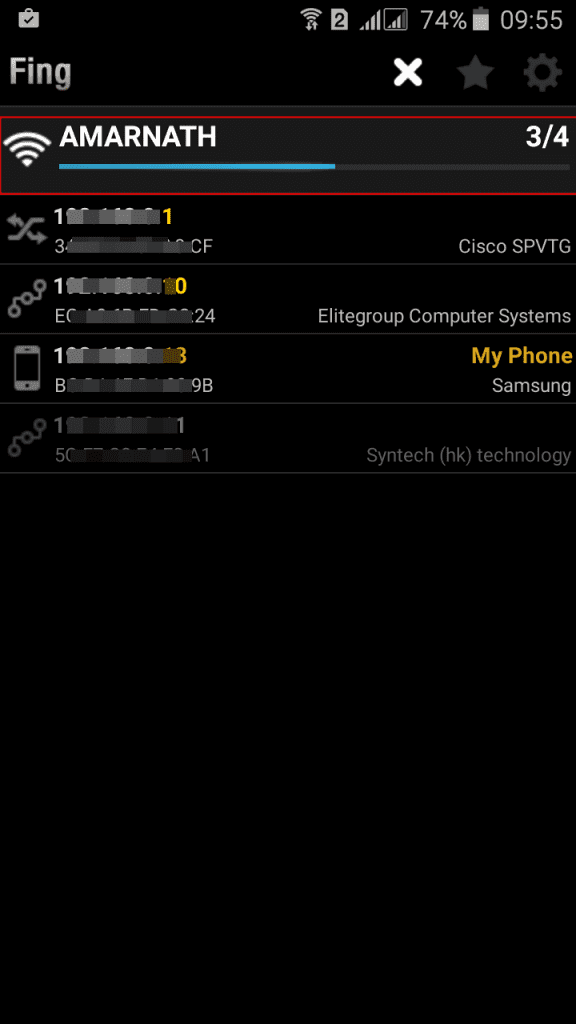
- سيقوم التطبيق بعرض جميع الأجهزة المتصلة بشبكة Wi-Fi الخاصة بك.
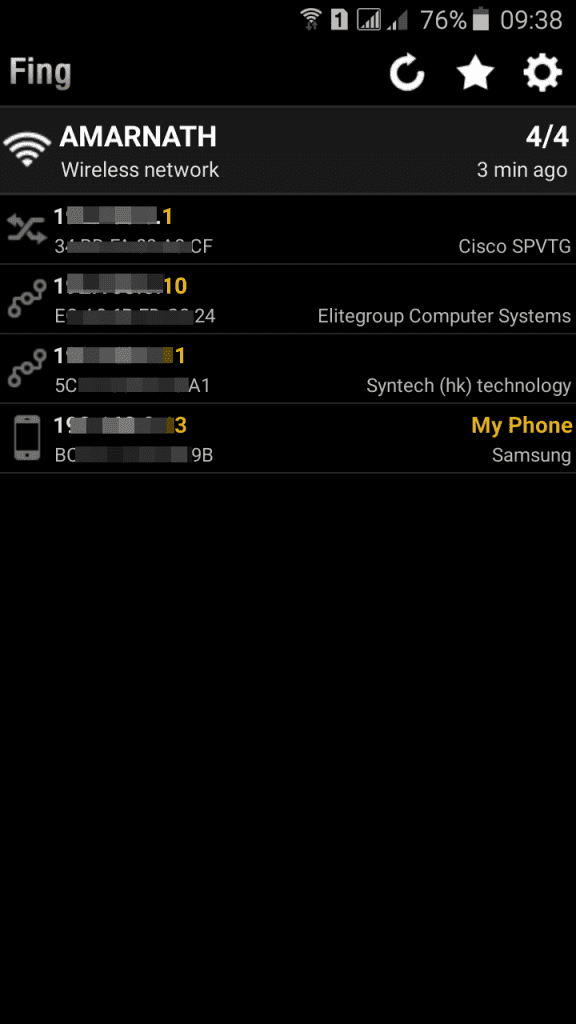
- يمكنك الضغط على أي جهاز لرؤية تفاصيل مثل نوع الجهاز، عنوان MAC، واسم الشركة المصنعة.
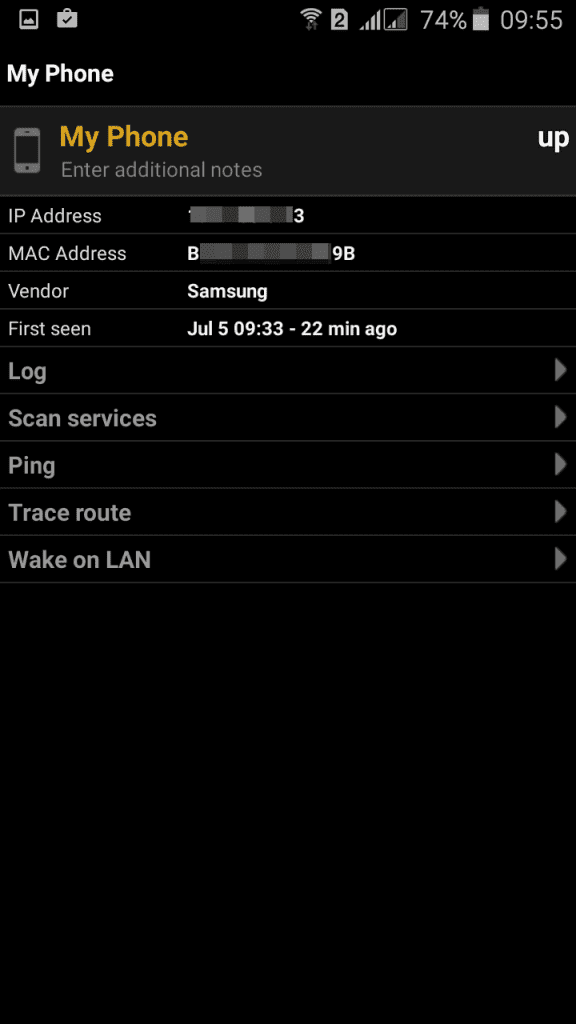
🛡️ ميزة Fing أنه يعرض الأجهزة بوضوح ويتيح لك متابعة نشاطها داخل الشبكة، مما يساعدك على اكتشاف المتسللين بسرعة.
⚙️ الطريقة الثانية: استخدام تطبيق NetScan
إذا كنت تبحث عن أداة احترافية لفحص الشبكات وكشف الثغرات، فإن NetScan يُعد خيارًا قويًا.
كيفية الاستخدام:
- قم بتحميل NetScan من متجر Google Play.
- بعد تثبيت التطبيق، وافق على جميع الأذونات المطلوبة.
- في الواجهة الرئيسية، اختر “فحص المنافذ” (Port Scan).
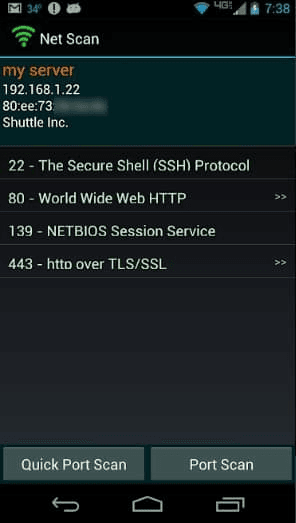
- انتظر حتى ينتهي الفحص، وسيعرض لك التطبيق قائمة بجميع الأجهزة المتصلة بالشبكة.
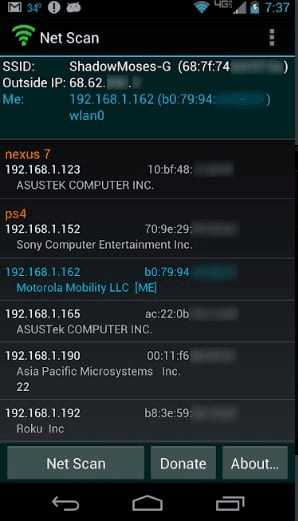
- اضغط على أي جهاز للحصول على نظرة تفصيلية عن حالته.
🧠 NetScan لا يكتفي بكشف الأجهزة المتصلة، بل يساعدك أيضًا على تحديد المنافذ المفتوحة والثغرات في الشبكة.
📱 الطريقة الثالثة: فحص الأجهزة المتصلة على iPhone باستخدام Fing
يعمل تطبيق Fing بكفاءة على أجهزة iOS أيضًا، ويوفر نفس ميزات الفحص التي نجدها على Android.
خطوات الفحص على iPhone:
- قم بتحميل وتثبيت تطبيق Fing من App Store.
- افتح التطبيق واتصل بشبكة Wi-Fi المراد فحصها.
- سيعرض التطبيق قائمة بجميع الأجهزة المتصلة بالشبكة.
- يمكنك رؤية عنوان MAC لأي جهاز، ومن ثم استخدامه لحظره من إعدادات الراوتر لاحقًا.
📌 هذه الطريقة فعّالة لمن لا يمتلكون صلاحية الدخول لإعدادات الراوتر ويريدون فقط مراقبة الأجهزة المتصلة.
🧰 أدوات أخرى يمكنك تجربتها
بالإضافة إلى Fing وNetScan، توجد تطبيقات أخرى يمكن الاعتماد عليها لفحص شبكة Wi-Fi بسهولة:
1. تطبيق Who is on my WiFi
- يتميز بواجهة استخدام بسيطة.
- يقدّم قائمة مفصلة بالأجهزة المتصلة.
- يُظهر حالة الاتصال ومدة الاستخدام.
2. تطبيق WiFi Warden
- يعرض معلومات عن قوة الإشارة لكل شبكة محيطة.
- يُظهر الأجهزة المتصلة حاليًا وتاريخيًا بشبكتك.
- يقدم تحليلات متقدمة حول التشفير ونقاط الضعف.
💡 هذه التطبيقات مناسبة للمستخدمين الذين يريدون مراقبة الشبكة بانتظام ومعرفة إن كان أحد يتطفل على Wi-Fi الخاص بهم.
❓ أسئلة شائعة
كيف أوقف الأجهزة الغريبة من استخدام الواي فاي؟
بعد تحديد الأجهزة غير المعروفة، ادخل إلى إعدادات الراوتر وابحث عن “MAC Filtering” أو “Device Blocking” لإيقافها.
هل هذه التطبيقات تحتاج إلى رووت؟
معظمها يعمل بدون الحاجة إلى صلاحيات الروت، ولكن بعض الميزات المتقدمة قد تتطلب ذلك في WiFi Warden مثل فحص كلمات المرور.
كم مرة يجب فحص الشبكة؟
يفضل القيام بذلك بشكل دوري، مرة كل أسبوع على الأقل، أو عند ملاحظة بطء غير معتاد في الإنترنت.
📝 الخلاصة
قد لا تنتبه إلى أن هناك من يستخدم شبكة Wi-Fi الخاصة بك بدون إذن، لكن بطء الإنترنت قد يكون علامة واضحة. لحسن الحظ، هناك أدوات ذكية مثل Fing وNetScan تمنحك تحكمًا كاملًا بمراقبة الشبكة. لا حاجة لأن تكون خبيرًا تقنيًا؛ بخطوات بسيطة ستعرف من معك على الشبكة، ومن الواجب حظره فورًا.
🚀 إذا وجدت هذا الدليل مفيدًا، شاركه مع أصدقائك، ولا تتردد في ترك تعليق إن كنت بحاجة لمساعدة إضافية في حماية شبكتك المنزلية!




